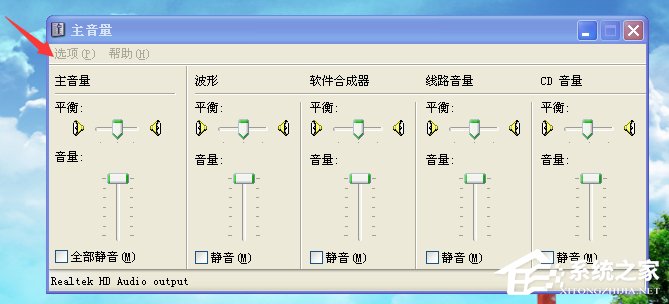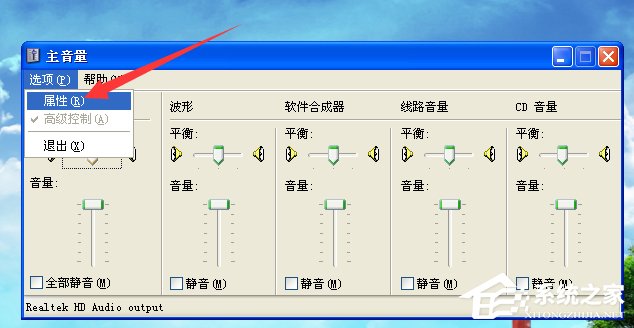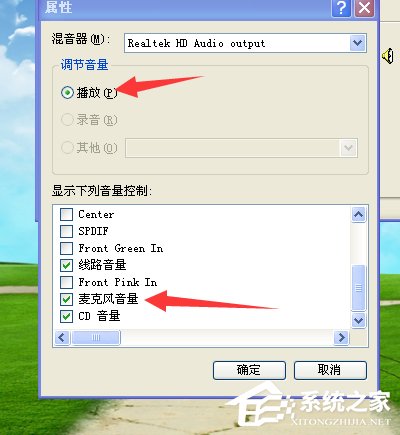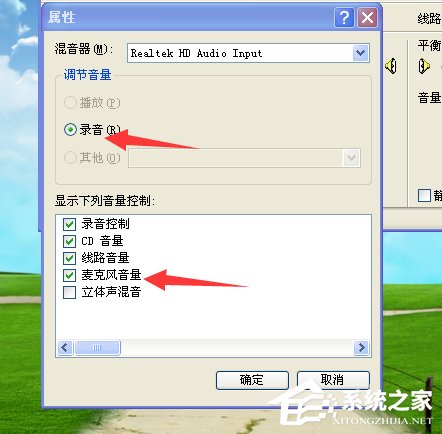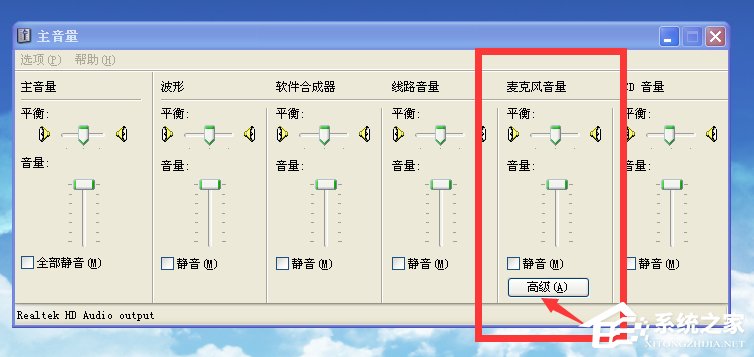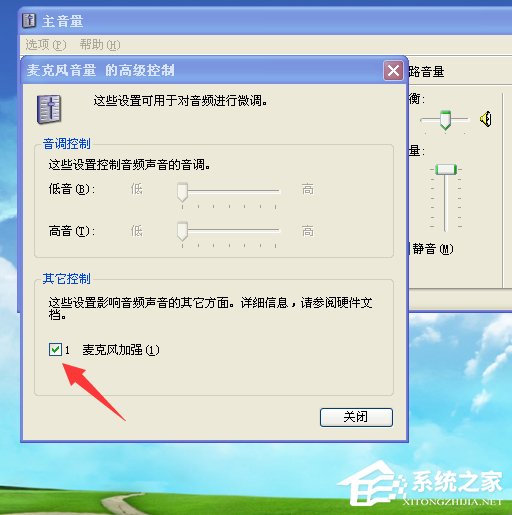插入麦克风电脑发出刺耳的声音怎么办? |
您所在的位置:网站首页 › 麦克风为什么会有刺耳的声音 › 插入麦克风电脑发出刺耳的声音怎么办? |
插入麦克风电脑发出刺耳的声音怎么办?
|
当前位置:系统之家 > 系统教程 > 插入麦克风电脑发出刺耳的声音怎么办?
插入麦克风电脑发出刺耳的声音怎么办?
时间:2017-10-18 14:38:10 作者:weiming 来源:系统之家 1. 扫描二维码随时看资讯 2. 请使用手机浏览器访问: https://m.xitongzhijia.net/xtjc/20171018/109425.html 手机查看 评论 反馈  网盘下载
深度技术 GHOST XP SP3 通用正式版 V2020.06
网盘下载
深度技术 GHOST XP SP3 通用正式版 V2020.06
大小:1.39 GB类别:深度技术系统 在大部分台式机中,都是没有语音设备的,有些时候和朋友视频聊天,没有语音设备就无法与对方交流,这时通常会使用麦克风设备。不过麦克风插入电脑发出刺耳的声音,这时怎么回事?该怎么处理?针对这个问题,下面和大家分享麦克风插入电脑发出刺耳声音的解决方法。 麦克风插入电脑发出刺耳声音的解决方法: 1、双击电脑桌面右下角音量图标;
2、在音量界面点击【选项】;
3、点击【属性】选项;
4、在播放界面下找到【麦克风音量】,并打勾;
5、记住一定要在播放页面下的,因为在录音页面下也有一个【麦克风音量】;
6、现在再双击电脑桌面右下角音量图标,点击麦克风音量下面的【高级】选项;
7、把【麦克风加强】前面的勾去掉,就可以了。
以上就是麦克风插入电脑发出刺耳声音的解决方法,这种问题较为常见,只要按照上述方法操作即可解决。 标签 麦克风WinXP系统提示“没有权限访问网络资源”怎么办? 下一篇 > 电脑开机时提示wininet.dll文件丢失怎么办? 相关教程 Win10电脑允许应用使用麦克风设置方法 Win10笔记本麦克风没声音? Win10麦克风访问权限关闭怎么打开-Win10电脑... Win10麦克风开关快捷键的设置方法 Win11笔记本麦克风怎么开启?Win11笔记本麦克... Win10系统麦克风没声音怎么设置? 笔记本Win10专业系统未检测到麦克风怎么办? Win7麦克风说话没声音怎么办?三种方法帮你解... Edge浏览器麦克风权限在哪里开启?Edge浏览器... Win10麦克风没声音怎么设置?Win10麦克风没声...
电脑Windows XP系统下载-WinXP系统32位下载大全 
最好用的精简版XP系统下载大全 发表评论共0条  没有更多评论了
没有更多评论了
评论就这些咯,让大家也知道你的独特见解 立即评论以上留言仅代表用户个人观点,不代表系统之家立场 |
【本文地址】
今日新闻 |
推荐新闻 |